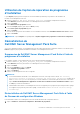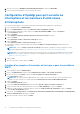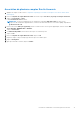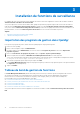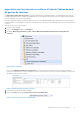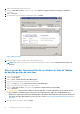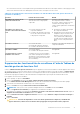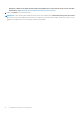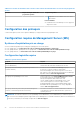Setup Guide
Table Of Contents
- Dell EMC Server Management Pack Suite version 7.0 for Microsoft System Center Operations Manager Guide d'installation
- Présentation
- Installation de Dell EMC Server Management Pack Suite
- Configurations requises
- Installation de Dell EMC Server Management Pack Suite à l’aide du programme d’installation
- Installation de Dell EMC Server Management Pack Suite sur plusieurs serveurs de gestion
- Mise à niveau de Dell EMC Server Management Pack Suite à partir de versions précédentes
- Mise à niveau à partir d'une version précédente d'Operations Manager
- Utilisation de l’option de réparation du programme d’installation
- Désinstallation de Dell EMC Server Management Pack Suite
- Configuration d’OpsMgr pour qu’il surveille les interruptions et les moniteurs d’unité à base d’interruptions
- Installation de fonctions de surveillance
- Fonction de surveillance des serveurs et des stations de travail en rack
- Fonction (sous licence) de surveillance des serveurs et des stations de travail en rack
- Fonction de surveillance de DRAC
- Fonction de surveillance de châssis
- Fonction de corrélation des serveurs modulaires avec les châssis
- Dépannage
- Annexe
- Accès au contenu de support à partir du site de support Dell EMC
6. Cliquez sur la tâche pour importer une fonction.
7. Dans l’écran Exécuter une tâche, assurez-vous que l’option Utiliser le compte « À exécuter en tant que » prédéfini est
sélectionnée.
8. Cliquez sur Exécuter.
9. Une fois la tâche effectuée de manière satisfaisante, cliquez sur Fermer.
Figure 4. État de la tâche
10. Répétez les étapes 4 à 9 pour chaque fonction de surveillance à activer.
REMARQUE :
Attendez qu’une tâche soit terminée avant d’en lancer une autre à l’aide du Tableau de bord de gestion de
fonctions.
Mise à niveau des fonctionnalités de surveillance à l’aide du Tableau
de bord de gestion de fonctions
1. Lancez la console OpsMgr.
2. Cliquez sur Surveillance.
3. Cliquez sur Dell > Tableau de bord Feature Management.
4. Sélectionnez la fonctionnalité de surveillance à mettre à niveau.
5. Dans le volet Tâches, développez Tâches de la fonction de surveillance Dell.
6. Cliquez sur la tâche de mise à niveau que vous voulez exécuter.
7. Dans l’écran Exécuter une tâche, sélectionnez l’option Utiliser le compte Run As Account prédéfini.
8. Cliquez sur Exécuter.
PRÉCAUTION :
La tâche échoue et affiche le message approprié si certaines dépendances ou associations doivent
être remplacées, entraînant une perte de données. Pour réaliser la tâche, cliquez sur Override (Remplacer) et
définissez le remplacement AutoResolve Warnings/Errors (Résolution automatique des avertissements/erreurs) sur
True (Vrai). Pour plus d’informations, reportez-vous à la section Échec de la tâche de Tableau de bord de gestion de
fonctions.
9. Après que la tâche est terminée, cliquez sur Fermer.
16
Installation de fonctions de surveillance